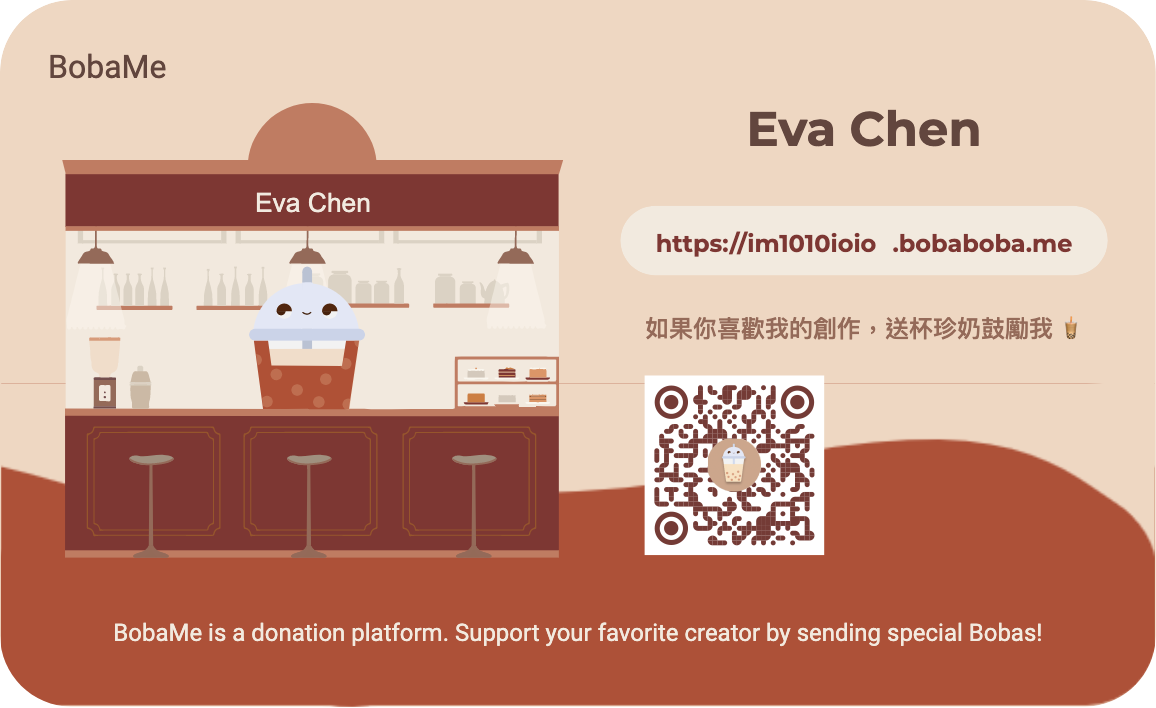我們關於版面編排與 RWD 的部分終於告一個段落了,現在大觀念了解後,接下來我們要深入各個樣式的細節,例如文字、圖片、圖形、互動等等。首先,我們將從文字的部分開始。
在網頁設計中,字型滿重要的,可以為網頁增加視覺吸引力、改善閱讀體驗,並且讓所有使用者的字體體驗一致。在這篇我們將學習字體的基本知識,以及如何在網頁中使用字體、Icon Font。
↓ 今日學習重點 ↓
了解字體的基本知識
了解網頁如何載入字體
了解 CSS font-family、font-weight
了解如何使用 Icon Font
本篇同步發表於我的 Hashnode 部落格:
Eva Chen | 網頁設計師下班後 (hashnode.dev)
字體常見的格式共有以下幾種:
TTF (TrueType):
Windows 跟 Mac OS 最常用的字型格式,較舊的系統能支援,但是檔案偏大。
OTF (OpenType):
Adobe 跟微軟一起改良了 TTF ,平滑、精細,品質表現比 TTF 好,如果字體有 TTF 與 OTF 可以下載,建議下載這種。
WOFF (Web Open Font Format):
是由 Mozilla、微軟、Opera 一起為網站打造的字型格式,將 OTF 或 TFF 加上 Metadata 壓縮而成,是 W3C 官方建議的字型格式。
WOFF2 (Web Open Font Format 2):
第二代的 WOFF,壓縮得更小,是目前最適合網頁的字體格式。
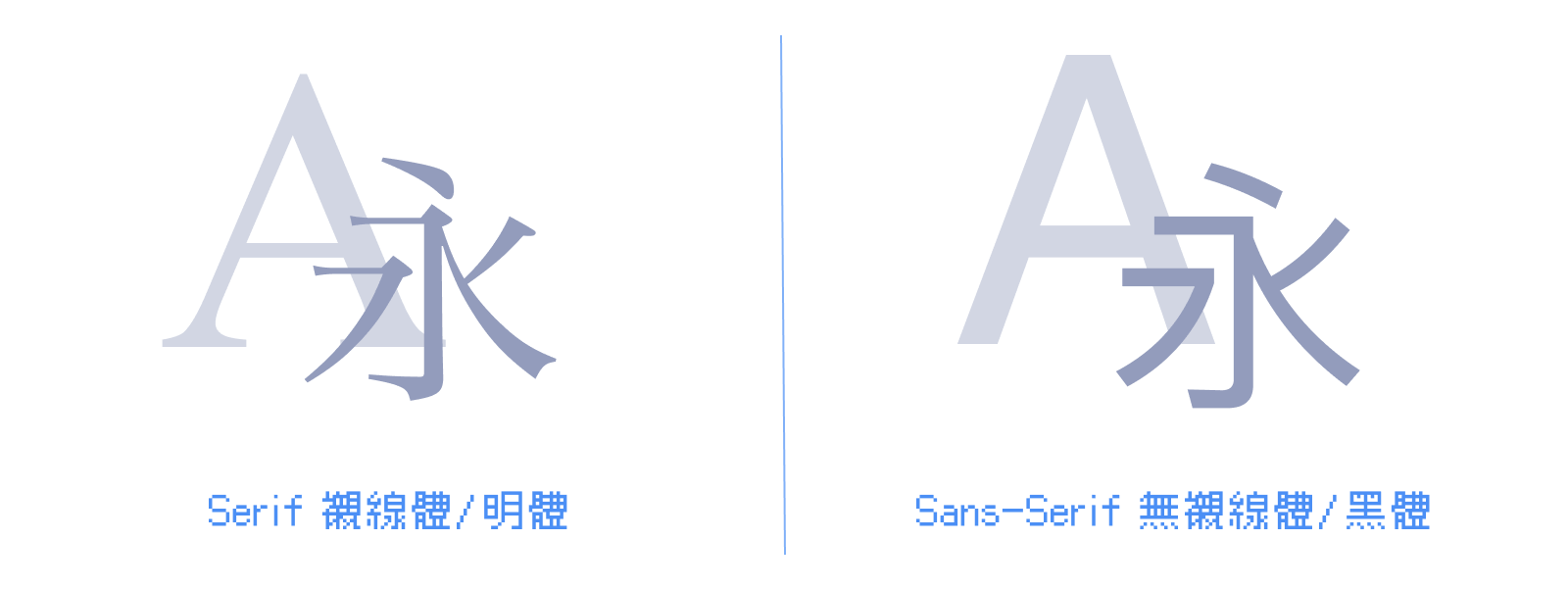
在網頁中,我們最常使用的字體種類是「Serif 襯線體/明體」與「Sans-Serif 無襯線體/黑體」:
Serif 有著襯線裝飾(serifs)的特點,在字型的末端具有小小勾起的裝飾。在中文裡稱呼它為明體。
這種字體通常被認為更適合印刷品和長篇文章,因為它能幫助人在閱讀時更順暢。可是在螢幕顯示上,容易受到光暈的影響,而顯得比較不明顯。例如:
當然為了達到各種不同的風格,並不是在螢幕上就不能用,而是要考慮到字級大小與目標族群是否合適。
這種字體給人的感覺通常是古典的、經典的。
Sans-Serif 去掉了襯線裝飾,字體末端平滑俐落。在中文裡稱呼它為黑體。
和襯線體相反,由於尾巴沒有裝飾,所以比較不會受到光暈的影響,所以常常被用在數位系統、看板上。
這種字體給人感覺充滿了現代感。
這種字體在我們使用的程式碼編輯器中常常看見,在網頁上的程式碼顯示段落也會套用這種字體。前面兩種字體為了設計視覺上的和諧,每個字的實際寬度並不一定是相等的,這樣在寫程式時反而會導致上下行不對齊,結果變得不易閱讀程式碼。
所以,一般來說程式碼會使用等寬字體顯示,常見的是打字機的那種字體。
其他的字體還有:手寫體、書法體、圓體、藝術字體等等。通常為了吸睛,特殊字體會被當成標題,而不會被當成內文,因為內文若是太花俏反而會不易閱讀。
現在,讓我們試試看在網頁中使用不同的字體。
<link> 元素載入字體通常我們會在 HTML 的 <head> 使用 <link> 載入字體,越早載入字體使用者體驗會越好,所以放在網頁的一開頭 <head> 中載入。
我們以使用 Google 提供的字體為例,會使用以下方式載入:
<link rel="preconnect" href="https://fonts.googleapis.com">
<link rel="preconnect" href="https://fonts.gstatic.com" crossorigin>
<link href="https://fonts.googleapis.com/css2?family=Noto+Sans+TC&display=swap" rel="stylesheet">
這邊 Google 建議我們可以加上 <link rel="preconnect">,事先告訴瀏覽器接下來要載入外部網站的資源,告訴它這個外部資源的 domain,讓瀏覽器可以提早建立連線,讓載入速度更快一些。
因為中文字體通常檔案比較大,速度的考量尤其重要。
@import 載入字體另外一種載入方式是使用,CSS 的 @import 載入字體:
(這兩種方式擇一就好,個人偏好第一種)
@import url("https://fonts.googleapis.com/css2?family=Noto+Sans+TC&display=swap");
font-family 指定字型一旦我們有載入了字型,在 CSS 的部分,我們就可以使用 font-family 設定字體:
body{
font-family: Arial, "Noto Sans TC", sans-serif;
}
這裡我們使用逗號隔開字體,如果文字在這個字體中沒有對應的字的話,就會套用下一個字體。一般來說,最後一個設定的字體會是 sans-serif 或 serif 這類的通用字型名稱(generic-family),指的是使用者電腦中預設的無襯線體或襯線體。
以上的例子,英文字會使用 Arial 這個字型;而中文字在 Arial 字型找不到編碼後,就會使用思源黑體(Noto Sans TC)。
如果字體為一個單字,就可以不需要使用冒號框 "" 起來,直接寫單字就好。
其餘的通用字型名稱(generic-family),請參考:
如果我們沒有載入字體,但是在 CSS 中有設定的話,瀏覽器會去找使用者電腦中的字體,這樣就會導致有些人可以正常顯示字體,有些人則不行,除非你使用的是系統內建字體(如:Arial、Time New Roman 是許多人電腦中有的字體)。
讓我們再試試載入一個特殊字體看看,換了個字體就文青了起來:
(Code Pen 中 HTML <head> 的設定在 Settings 中)

DEMO 連結:Font ChenYuluoyan
附帶一提,這個辰宇落雁體是由台灣高中生製作的,很優秀!
font-weight我們還可以為這個字體設定粗細,只不過要載入對應粗細的字體才有作用喔!
p {
font-weight: 400;
}
CSS 中常見的粗細,有 10 級可以設定:
font-weight |
對應字型的命名 |
|---|---|
100 |
Thin |
200 |
|
300 |
Light |
400(等同 normal,預設值) |
Regular |
500 |
Medium |
600 |
|
700(等同 bold) |
Bold |
800 |
|
900 |
Black |
1000 |
另外,還可以設定 lighter 與 bolder ,不過他們是依據由父層繼承而來的 font-weight 而有不同,詳細請見下表:
由父層繼承的 font-weight |
bolder |
lighter |
|---|---|---|
100 |
400 |
100 |
200 |
400 |
100 |
300 |
400 |
100 |
400 |
700 |
100 |
500 |
700 |
100 |
600 |
900 |
400 |
700 |
900 |
400 |
800 |
900 |
700 |
900 |
900 |
700 |
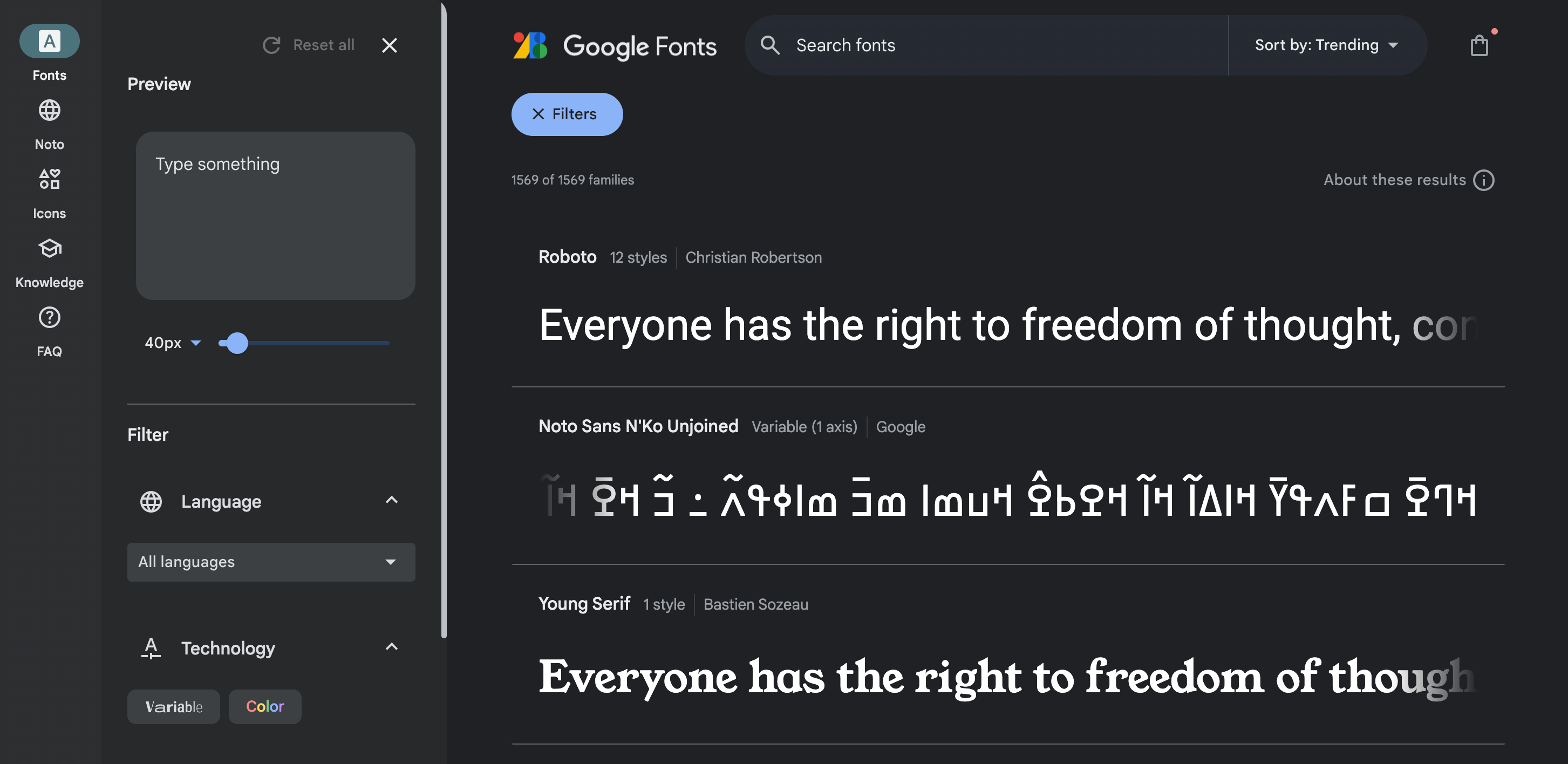
我們在一開始的範例就是使用 Google Font,Google Font 非常齊全,有各種受歡迎的字體,而且是免費的。只是可惜的是,中文字體只有兩種,就是思源黑體(Noto Sans TC)與思源明體(Noto Serif TC)。
所以在設計時,有的時候我會使用日文字體,比較多樣化,只是容易缺字,與筆順與中文有一些些不同。
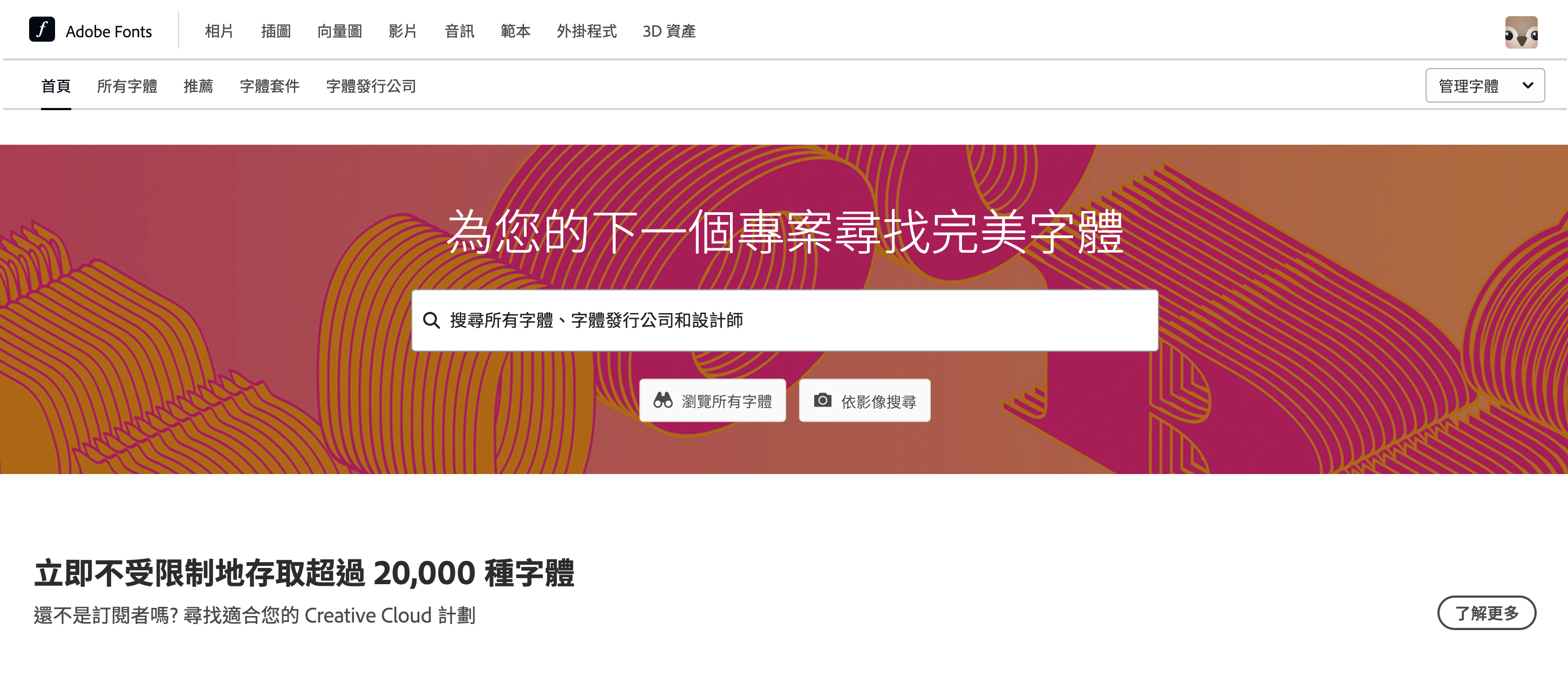
Adobe Font 也是非常有名,也很齊全的字體庫,只不過要使用的話,需要有訂閱他們的方案才能使用。
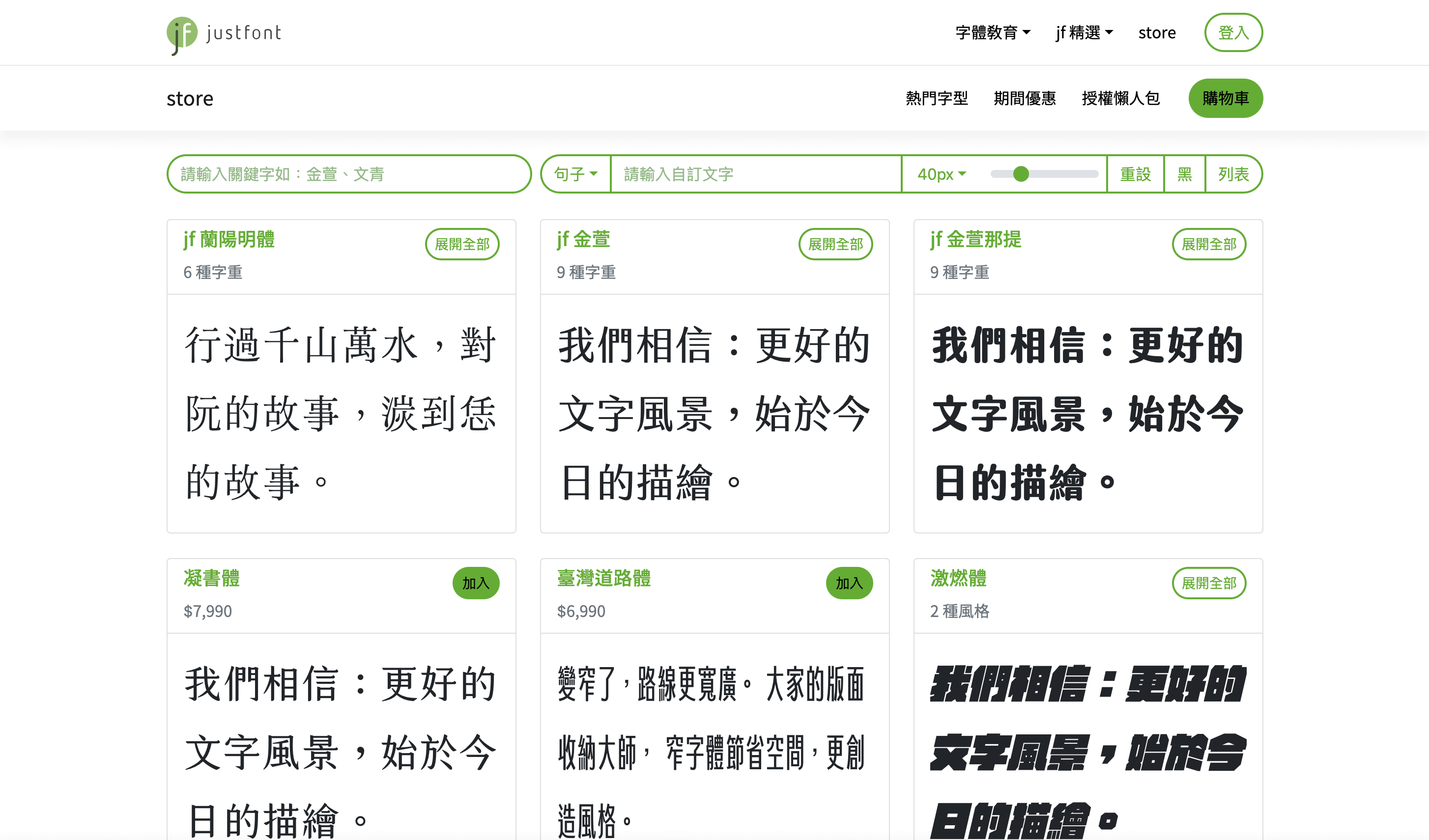
justfont 是台灣很有名研究中文字體的公司,之前很火紅的金萱體、蘭陽明體就是他們設計的,他們字體都非常好看!大部分需要購買才能使用。不過,他們曾經有為了回饋大眾,而推出了粉圓體,非常可愛實用。
另外,他們也有經營 Facebook 粉絲專頁與社團:字戀與字嗨,裡面很多關於有趣字體的討論,有興趣的朋友可以去看看。
連結:

如果想使用免費的中文字型,emfont 這個網站整理了很多開源、免費的字體,也可以試試看喔!詳細使用方法請看他們的文件。
網頁上很多 icon 圖形其實是做成了字體,這樣能夠方便我們變大變小變顏色。
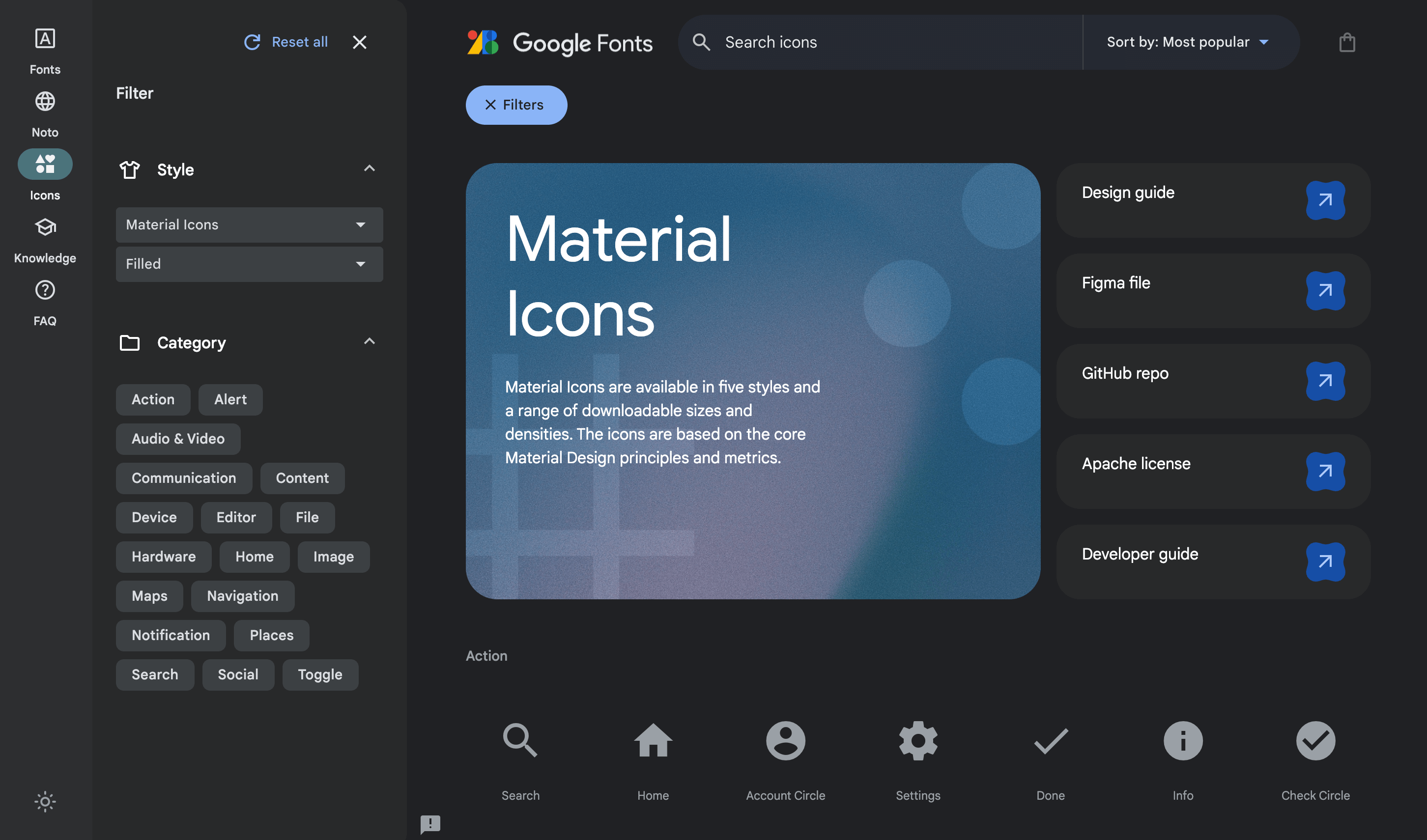
Google 推出的 Icon 也很齊全,共有兩種,第一種是舊版本的 Material Icon,第二種則是新版本的 Material Symbols,新版本可以調整 Icon 的粗細、預設大小。
它們的字體運作原理,是將特定的「英文單字」顯示為不同的圖示。不過,這樣有個問題,就是當使用瀏覽器的翻譯功能時,「英文單字」被翻譯了,圖示就會不見,然後變成被翻譯的文字。QQ
所以使用時建議考慮一下使用者會不會有需要翻譯的行為,再決定要不要使用它。
連結:Font Awesome

Font Awesome 是比起 Material Symbols / Icon 更齊全的網頁 icon,但是它需要註冊並且建立專案,有一些 icon 要額外收費。
它的字體運作原理,是將是特定的「代碼」顯示為不同的圖示。它是使用偽元素 ::before 的 content 設定這個代碼,例如:content: "\f167";。
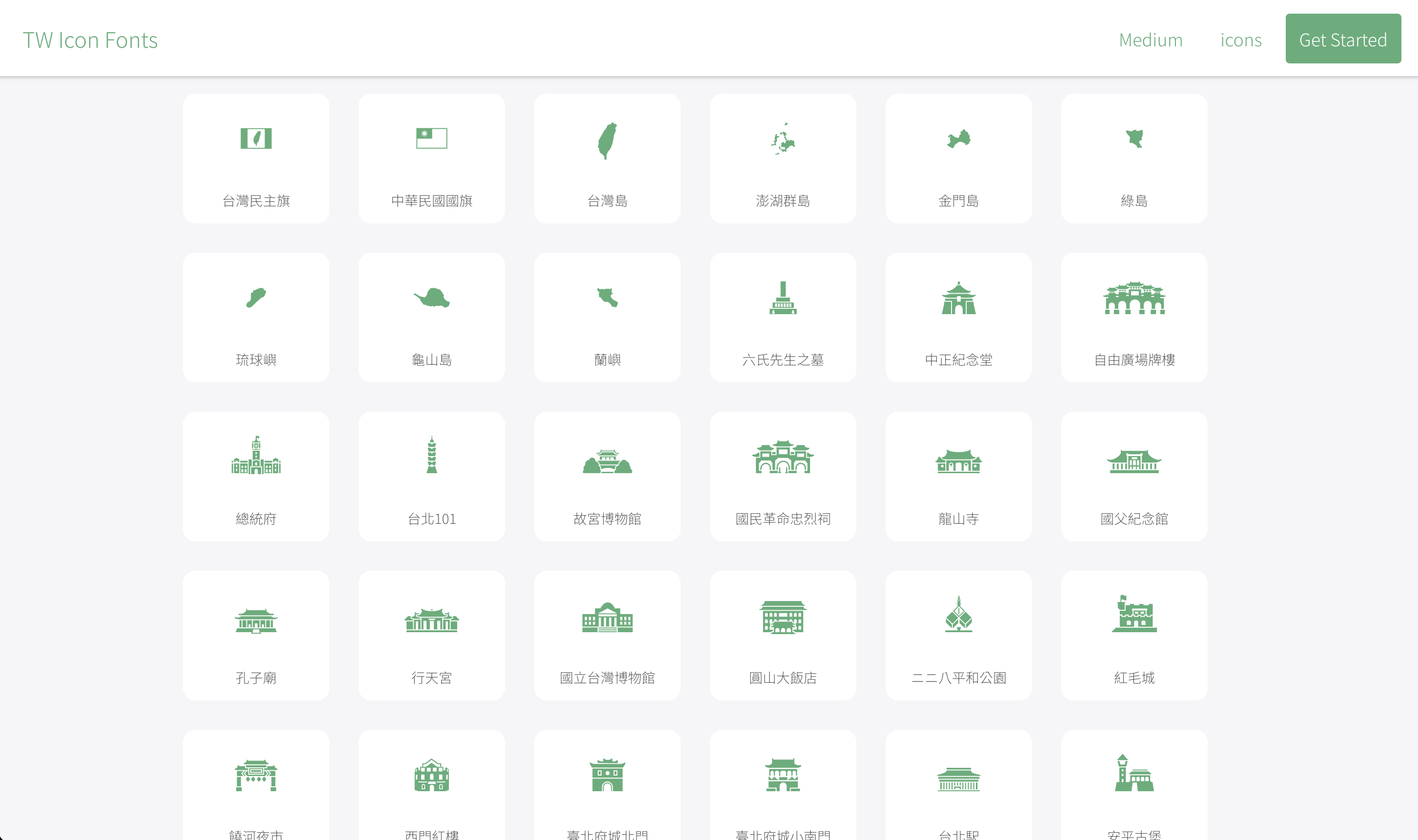
台灣也有專屬於自己的 Icon Font,是由生活在台南的日本設計師 holoko 和居住在台灣的英國程式設計師 Rob 共同開發,是免費的。雖然我沒有用過,但這些 Icon 應該滿適合使用在國內旅遊的專案上。
它的字體運作原理和 Font Awesome 一樣。
知道了 Icon Font 的運作原理後,我們也可以用和他們同樣的方式,使用 CSS 設定 Icon 顯示在不同地方,例如改變清單 <ul> 的圖示(不過我這裡是使用舊版的 Font Awesome 作 DEMO):

參考資料:
網頁中英文字型(font-family)跨平台設定最佳化@WFU BLOG
Font-family - 金魚都能懂的CSS必學屬性 - iT 邦幫忙::一起幫忙解決難題,拯救 IT 人的一天 (ithome.com.tw)
如果你喜歡我的創作,還想看看其他有趣的分享與日常,
可以追蹤我的 IG @im1010ioio,或者是🧋送杯珍奶鼓勵我,謝謝你🥰。